
Как разблокировать айфон 4 с помощью itunes?
Как разблокировать iPhone (Айфон): 4 простых способа

Чем длиннее и сложнее пароль, тем надежнее защищен ваш iPhone от нежелательного доступа. Но такая защита может сработать и против вас, если вы однажды забудете пароль.

Что делать, если это произошло? Главное — не поддаваться панике: вы легко сможете разблокировать Айфон, если будете знать, как это делается.

Разблокировка через iTunes
Разблокировать Айфон с помощью Айтюнс можно как с сохранением данных, так и без.
Первый способ возможен тогда, когда iPhone нормально загружен и подключен к сервису через компьютер, а второй — если при загрузке возникли те или иные проблемы.
Например, аппарат завис на заставке либо на экране отображается только кабель iTunes.
Восстановление с сохранением данных
Чтобы выполнить сброс пароля с сохранением всей прочей информации, откройте в iTunes раздел «Устройства» и найдите в списке ваш Айфон.
Далее разверните в правой половине окна вкладку «Обзор» и кликните кнопку «Восстановить».
Пароль будет сброшен, а вся прочая информация останется на месте.
Чтобы дополнительно сохранить в iTunes резервную копию настроек и других данных с вашего устройства, нажмите кнопку «Копировать».
Восстановление без сохранения информации
Если первый способ закончился неудачей или iPhone не полностью загружается, личными данными придется пожертвовать — настройки аппарата будут сброшены к состоянию, как после покупки.
- Загрузите на компьютере iTunes и обновите его до последней версии.
- Введите Айфон в режим DFU: подключите устройство с помощью USB-кабеля к ПК и выключите одновременным нажатием и удержанием кнопок «Home» и «Power». После отключения экрана отпустите кнопку «Power», продолжая удерживать «Home».
Должно пройти несколько секунд, прежде чем в окне iTunes появится сообщение, что подключенный Айфон находится в режиме восстановления. Экран смартфона по-прежнему будет оставаться выключенным. - Нажмите в iTunes кнопку «Восстановить». Программа скачает свежую версию прошивки и восстановит iPhone. В ходе восстановления на экране аппарата будет отображаться логотип и полоса загрузки.
Когда восстановление закончится, Айфон можно будет загрузить без пароля.
Если вы предварительно сохранили в iTunes копию настроек и личных данных, у вас будет возможность перенести их в телефон.
Этим способом можно разблокировать Айфон любой версии — 4, 4s, 5 и остальные.
Разблокировка через iCloud
Следующий способ также стирает со смартфона все пользовательские данные. Вы сможете их восстановить, только если не забыли предварительно сохранить резервную копию в iCould или iTunes.
Чтобы была возможность разблокировать Айфон через Айклауд, необходимо заранее установить на устройство программу «Найти iPhone«.
Непосредственно для снятия блокировки вам потребуется доступ в Интернет — на самом аппарате (через SIM-карту или Wi-Fi) либо на компьютере, к которому он подключен.
Порядок действий:
- Убедитесь, что заблокированный Айфон имеет выход в Интернет.
- Зайдите с любого подключенного к сети устройства в приложение «Найти Iphone» на сайте iCloud и удостоверьтесь, что сервис «видит» ваш аппарат и в статусе «онлайн» (напротив модели Айфона в разделе «Все устройства» должен стоять зеленый кружок).

- Кликните по иконке заблокированного телефона и выберите в открывшемся меню опцию «Стереть iPhone».
- В окне подтверждения еще раз нажмите кнопку «Стереть».

- В следующем окошке введите пароль вашего Apple ID и кликните «Готово».
После этого начнется процесс стирания настроек. На экране Айфона в это время будет отображаться полоса загрузки и яблочко.
Важно! Когда стирание будет закончено, вы можете восстановить личную информацию из резервной копии. В этом вам посодействует ассистент настройки.
Программа «Найти iPhone» поможет разблокировать как Айфон 6, так и более старые модели.
Разблокировка iPhone после джейлбрейка
Оба вышеописанных способа, скорее всего, не устроят владельцев «джейлбрейкнутых» смартфонов, поскольку связаны с установкой официальной прошивки.
А это приводит к невозможности подключить аппарат к своему сотовому оператору и потере других преимуществ джейлбрейка.
К счастью, есть возможность разблокировать Айфон с версией iOS 5 и выше без обновления прошивки, воспользовавшись бесплатным приложением SemiRestore.
На iPhone при этом должен быть установлен компонент OpenSSH, который можно скачать из магазина Cydia.

Утилита SemiRestore устанавливается на компьютер (производителем заявлена поддержка операционных систем Linux, OS X и Windows XP(SP3)-8.1).
В процессе сброса настроек она удаляет все личные данные владельца Айфона без потери джейлбрейка.
Порядок разблокировки:
- Скачайте SemiRestore с официального сайта и установите на ПК.
- С помощью USB-кабеля подключите Айфон к компьютеру.
- Запустите SemiRestore и дождитесь, когда она распознает ваш смартфон.
- Если распознавание прошло правильно, нажмите в главном окне утилиты кнопку «SemiRestore» — это запустит процесс очистки данных на iPhone.

В ходе восстановления экран Айфона может несколько раз включаться и выключаться — это нормальное явление.
Через несколько минут, когда смартфон загрузится полностью, вы увидите чистый рабочий стол и первоначальные настройки.
Однако приложение Cydia никуда не исчезнет — по его наличию, а также по возможности им пользоваться, вы убедитесь, что джейлбрейк сохранился.
После этого можно установить новый пароль и перенести на iPhone настройки и данные из резервной копии iTunes.
Теперь вы знаете, как разблокировать Айфон, если забыли пароль, с помощью трех бесплатных инструментов.
Инструкции получились лаконичными, однако на деле сброс и восстановление всех настроек может занять прилично времени.
Поэтому при установке на устройства длинных и сложных паролей не стоит надеяться на память — лучше записывать их куда-нибудь и хранить эти записи в надежном месте.
Как Разблокировать iPhone без пароля
Как разблокировать iPhone (Айфон): 4 простых способа
Как разблокировать iPhone/Айфон (4s, 5, 5C, 5S, 6, 6 Plus), если забыт пароль, самостоятельно
 Пользователи устройств компании Apple иногда сталкиваются с проблемой, как разблокировать iPhone/Айфон (4s, 5, 5C, 5S, 6, 6 Plus), если забыт пароль, самостоятельно через ITunes, iCloud, с помощью функции «Найти Айфон» и «Режим восстановления». Любое мобильное устройство Apple , будь то телефон, планшет или плеер, работают под единой операционной системой. Соответственно, и проблемы являются похожими.
Пользователи устройств компании Apple иногда сталкиваются с проблемой, как разблокировать iPhone/Айфон (4s, 5, 5C, 5S, 6, 6 Plus), если забыт пароль, самостоятельно через ITunes, iCloud, с помощью функции «Найти Айфон» и «Режим восстановления». Любое мобильное устройство Apple , будь то телефон, планшет или плеер, работают под единой операционной системой. Соответственно, и проблемы являются похожими.
Под одной проблемой может подразумеваться сразу несколько неполадок, например, иногда бывают проблемы с известной службой «Найти iPhone », кроме того, телефоны иногда привязываются к определенному оператору. Каждая проблема требует отдельного разбора и предметного подхода к ее решению.
Виды блокировки iPhone/Айфон
Блокировка по SIM-карте нужна для того, чтобы телефон использовался только с конкретным оператором. В большинстве случаев, подобное используется в США, когда стоимость контракта вместе с телефоном является гораздо меньшей, чем свободный телефон. За существенную скидку, вплоть до цены в один доллар, приходится платить запретом на использование SIM-карт других операторов.
После глобального обновления операционной системы до 7-ой версии, поменялись визуальные составляющие оболочки, а также появилась опция минимизации краж мобильной техники. Речь идет о службе «Найти IPhone », которая не предполагает перепродажу третьим лицам. В случае приобретения подержанного телефона, если первоначальный владелец продаёт его с включенной функцией «Найти iPhone» (не отвязав от своего аккаунта) , то гаджет будет заблокирован для нового пользователя.
По этой причине стали функционировать сервисные центры, предлагающие услуги по разблокировке iPhone, но только часть из них действительно решают проблему. Техника Apple является одной из самых сложных и починка аппаратной части смартфона под силу только тому, у кого есть специализированные инструменты и знания в этой области. При всей защищенности телефона, забытый пароль еще не является признаком того, что его нужно сдавать в ремонт, так как существуют способы, как разблокировать iPhone/Айфон самостоятельно, даже не зная тонкостей ОС .
[adsense1]
Способы разблокировки iPhone/Айфон (с iOS 7, 8, 9) без пароля самостоятельно
Самая простая блокировка из существующих — пароль экрана iPhone, если он забыт. Разблокировать iPhone/Айфон (4S, 5, 5C, 5S, 6, 6 Plus) собственноручно можно несколькими способами:
Cбросить пароль iPhone/Айфон с помощью iTunes
Разблокировка Айфона (экрана iPhone) с помощью программы ITunes является самым распространённым методом. Он подходит для тех пользователей, кто ранее производил синхронизацию с iTunes и, соответственно, на компьютере сохранилась резервная копия данных, которой можно воспользоваться для решения проблемы с блокировкой.
Инструкция очень простая, а если уже было знакомство с управлением iTunes, то проблем быть не должно:
- подключить iPhone к компьютеру посредством кабеля USB;
- открыть подключенное устройство в программе iTunes и нажать кнопку «Восстановить iPhone».
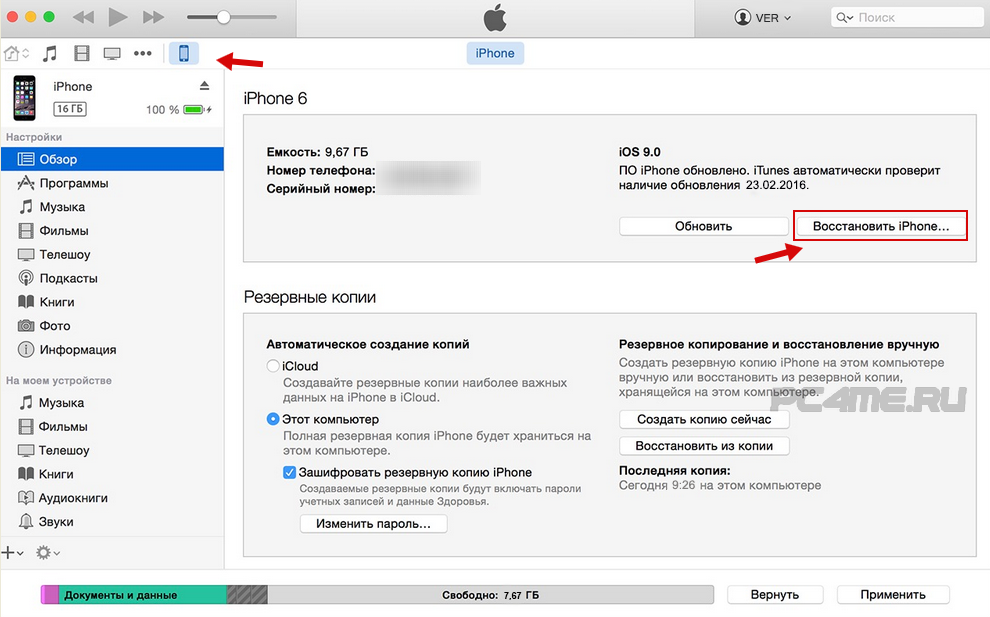
Все выполняется в автоматическом режиме, подтверждать на телефоне или компьютере ничего не надо.
Сбросить пароль iPhone/Айфон через iCloud
Разблокировать Айфон через iCloud самостоятельно можно очень быстро, только для этого метода должно совпасть сразу несколько составляющих: доступ к сети Wi-Fi и подключённый к ней смартфон или подключение к интернету через мобильную сеть (при имеющейся мобильной сети устройство настраивается самостоятельно), а также предварительно активированный сервис «Найти Айфон». Если телефон имеет эти необходимые составляющие, то:
- перейти на сервис iCloud и ввести «Аpple ID» и пароль;
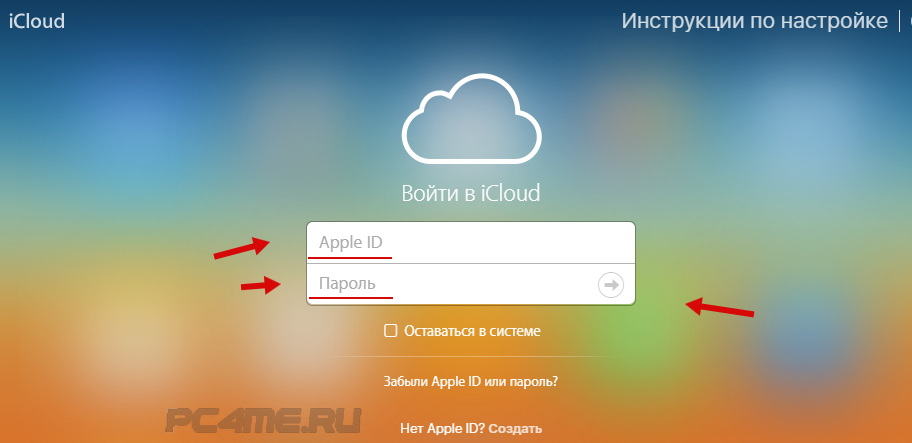
- перейти в раздел «Найти iPhone»;
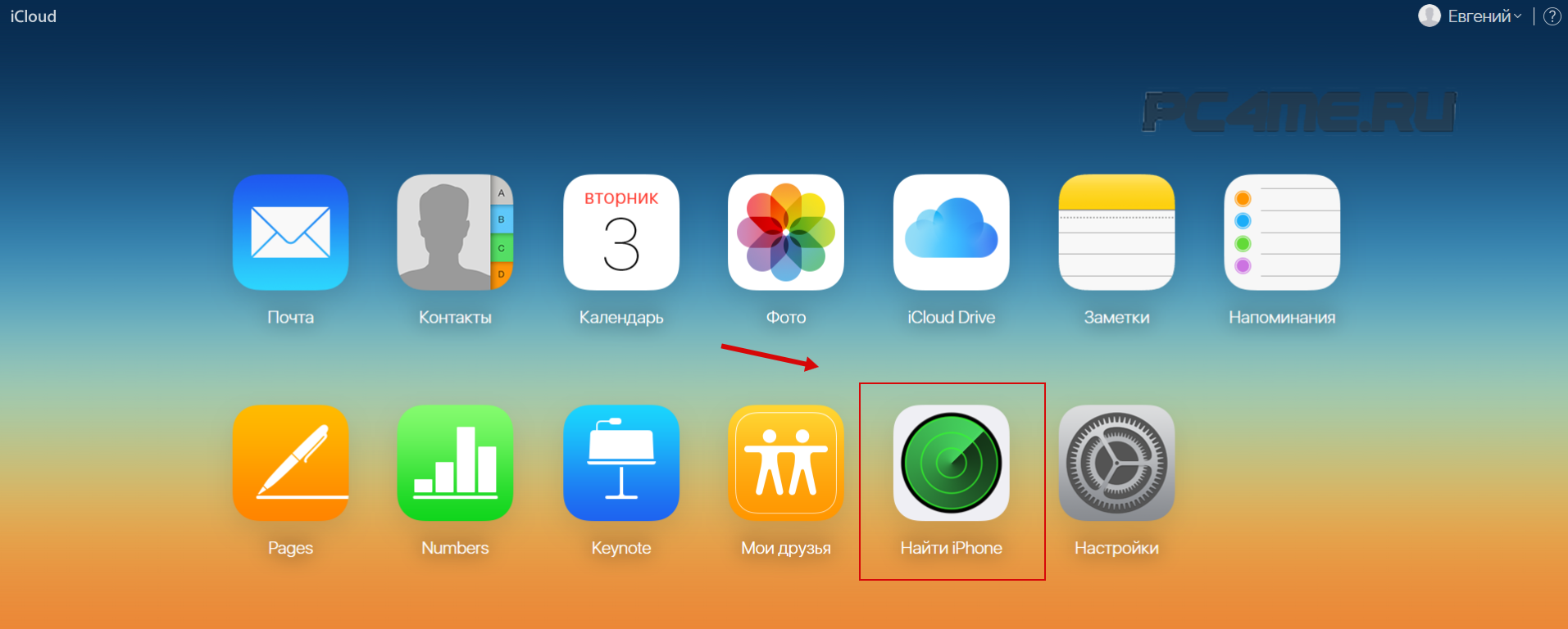
- после входа в сервис iCloud выбрать необходимое устройство (вверху);
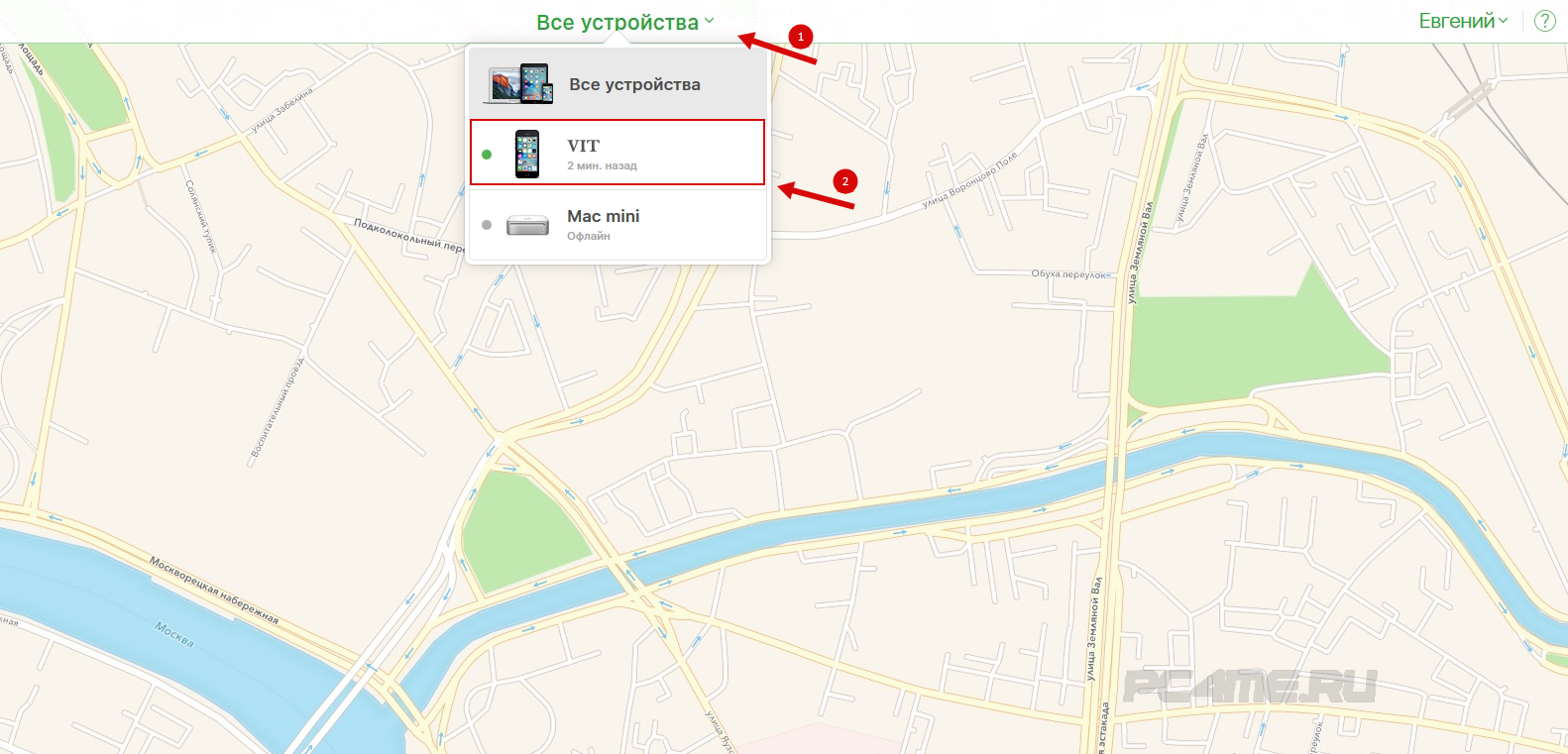
- после этого необходимо нажать на иконку с названием и далее выбрать правее кнопку «Стереть iPhone»;
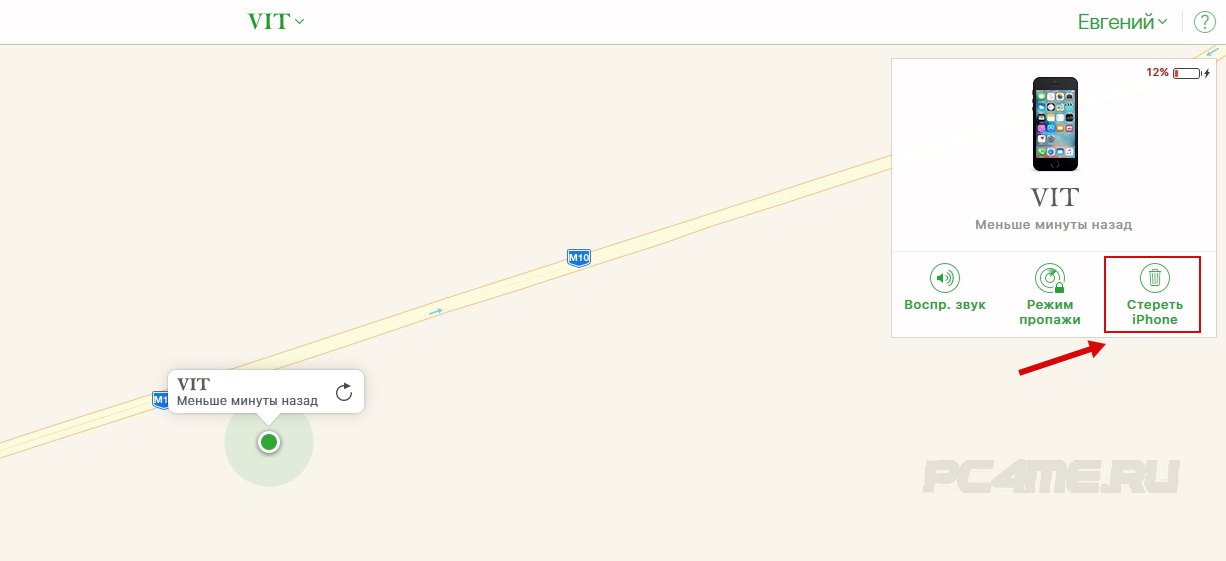
- система потребует ввод пароля к Apple ID;
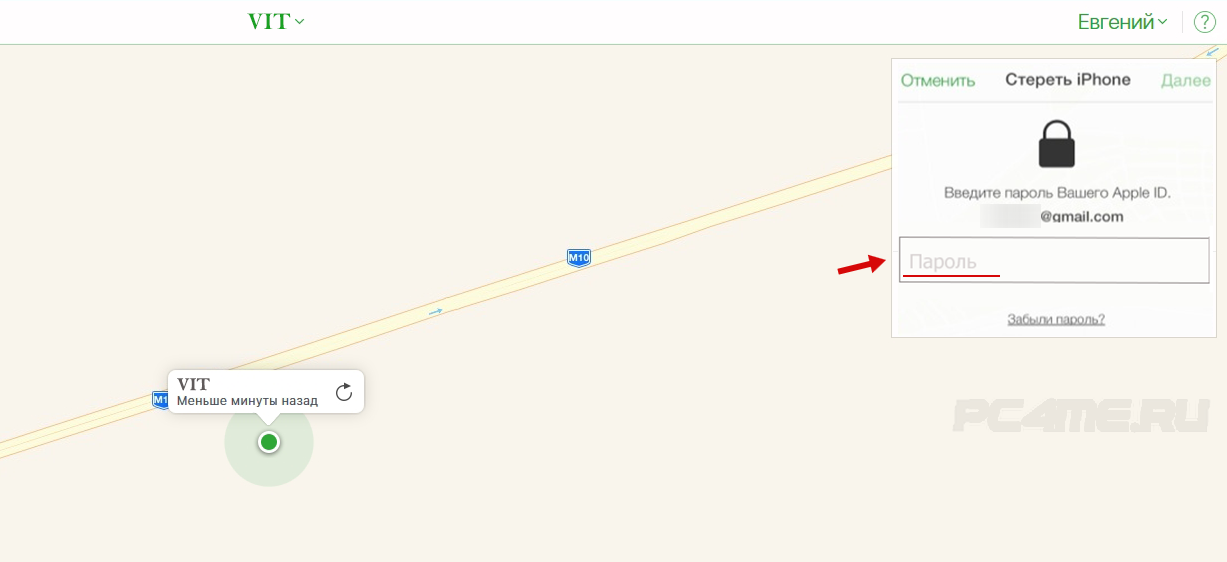
- запустится процесс сброса, в результате все данные будут удалены (дисплей на смартфоне вначале погаснет и позже загорится логотип);
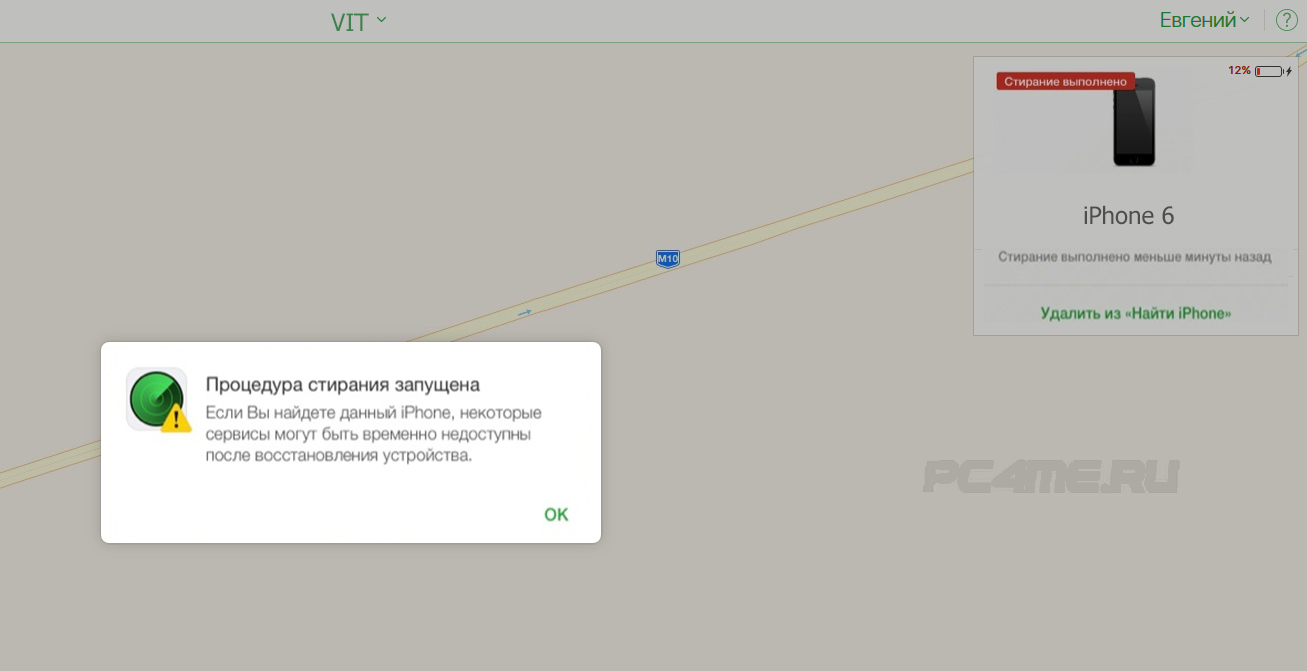
- вернуть устройство в нормальное состояние поможет последняя резервная копия, функцией восстановить iPhone через iTunes или iCloud.
Разблокировка (сброс пароля) iPhone/Айфона с помощью режима восстановления
Если ранее не производилась синхронизация с программой iTunes и функция «Найти iPhone» не активировалась, то первыми двумя способами сбросить пароль с iPhone/Айфона самостоятельно не удастся, остаётся воспользоваться режимом восстановления. В результате будет стёрта информация с устройства, настройки и пароль. Для этого необходимо:
- подключить iPhone к компьютеру через USB-кабель и запустить программу iTunes (скачать последнюю версию);.
- после чего нажать и удерживать одновременно кнопки «Включение» (сон/пробуждение) и «Домой» (Home), пока не появится логотип устройства и далее режим восстановления в виде появления таблички, где выбрать кнопку «Восстановить».
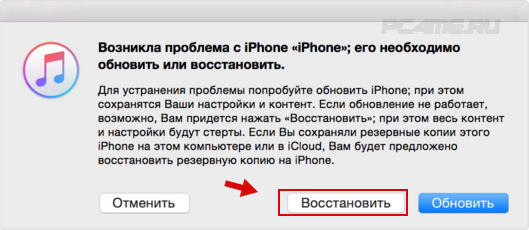
Программа iTunes в зависимости от устройства приступит к установке iOS на устройство. Если во время восстановления Айфон по каким-то причинам будет выходить из режима (полное восстановление не будет завершаться) или процесс длится более 15 минут, рекомендуется попробовать заново.
Когда восстановление завершится успешно, можно приступить к установке индивидуальных настроек.
Отвязка через службу поддержки
Если телефон приобретался за рубежом и поэтому осталась привязка к иностранному оператору мобильной связи (SIM-карте), то подход должен быть иным. Это самый распространенный тип блокировки. Сброс настроек до заводских показателей и последующая процедура восстановления из резервной копии не принесут никакого результата. Способ выхода из ситуации более долгий и сложный, и никто не даст гарантии, что отвязать Айфон получится успешно.
Все попытки обойти контрактную привязку сопровождаются с большими трудностями. Можно попытаться сделать официальное обращение к тому оператору, который поставил данное ограничение. Относительно США можно сказать то, что наибольшее распространение там получили операторы Sprint и AT&T, но это нужно уточнять отдельно.
Должно совпасть очень много критериев, которые позволяют отвязать телефон. Ключевые из них:
- срок контрактного соглашения с оператором (два года) должен пройти на момент обращения к нему;
- долгов за связь быть не должно;
- никаких нарушений или черных списков;
- наличие чека с магазина, где было куплено устройство.
Можно доверить этот процесс опытному специалисту, который как раз и занимается проблемой привязанных айфонов по IMEI .
Через R-SIM
Сразу нужно сказать, что для этой разблокировки приобретается чип с лотком R-SIM, куда будет вставляться новая СИМ-карта.
Перед его покупкой уточняется модель телефона и версия операционной системы, а так же, какой именно оператор подлежит разблокировке. Ценовая политика тут достаточно простая – чем выше версия ОС, тем выше стоимость этого чипа. Кроме того, нельзя будет обновлять операционку , иначе процедуру потребуется выполнять сначала, от покупки чипа и т.д.
Единственные положительные моменты – независимость от типа оператора, а также низкая расценка, если сравнивать с официальным способом разблокировки. Лучше сразу искать телефоны, которые не имеют привязки, тогда и подобных проблем не будет.
Снятие Activation Lock
Существует еще и блокировка по Apple ID — не отключённая функция «Найти iPhone» у приобретённого б/у iPhone, если предыдущий хозяин устройства забыл или намеренно не снял привязку. Если речь идет о такой привязке, то нужно приготовиться к некоторым трудностям.
- Можно попробовать выйти на контакт со старым владельцем и попросить его отвязать Apple ID, отключив функцию «Найти iPhone».
- Если это не представляется возможным — обратиться к разработчикам, но для этого нужно найти коробку и чек. Потребуется доказать, что Айфон не украден, выслав фото его самого и коробки.
Как разблокировать iPhone, если забыт Apple ID
Оказавшись в ситуации, когда забыт пароль или утерян его к Apple ID, приходится удалённо доказывать принадлежность к данному устройству. Как разблокировать iPhone/Айфон (4s, 5, 5C, 5S, 6, 6 Plus), если забыт пароль, самостоятельно? Потребуется связаться со службой поддержки, если есть в наличии копия чека о покупке, коробка и само устройство. Необходимо сделать фото этих вещей и отправить на почту службы поддержки, доказав тем самым свою принадлежность.
Через эту процедуру потребуется проходить даже, если пароль забыт первоначальным владельцем устройства. Избежать поможет хранение пароля на том же компьютере. Если существует намерение продать телефон, то нужно самому позаботиться об отвязке.
Заключение
В данной статье описаны доступные варианты разблокировки iPhone/Айфона (4s, 5, 5C, 5S, 6, 6 Plus), если забыт пароль, самостоятельно: через ITunes, iCloud, с помощью функции «Найти айфон» и «Режима восстановления». Все эти методы рекомендованы технической поддержкой разработчика.
Чтобы не сталкиваться с данными проблемами:
- Нужно хранить свои пароли от аккаунтов сохранном месте, например, на компьютере или в блокноте.
- Чек, полученный при приобретении, выбрасывать нельзя.
- Перед покупкой поддержанного телефона следует проверять, нет ли блока по СИМке, привязки по Apple ID с неотключенной функцией «Найти Айфон».
Разблокировка iPhone 4: пошаговая инструкция
Разблокировка iPhone 4 становится востребованной в том случае, если пользователь забыл четырехзначный пароль от своего девайса. Самым эффективным способом разблокировки будет перепрошивка при подключении к компьютеру с предустановленным приложением iTunes. На данный момент это единственный способ решения проблемы, но будьте готовы к тому, что будут утеряны все данные, хранимые на телефоне. Если заблокирован Айфон и у Вас отсутствуют учетные данные в Apple ID, то для возможности сброса должна быть отключена функция «Найти Айфон». Дело в том, что активировать смартфон начиная с iOS 7 невозможно без ввода данной информации.
Перепрошивка для сброса пароля
Если заблокирован Айфон, то иного способа его восстановления не предусмотрено. Для начала нужно подготовиться к прошивке телефона:
1. Установите и включите iTunes, посетите меню справки и проверьте наличие обновлений. Для возможности работы с телефоном потребуется самая новая версия программы;
2. Подключите Айфон при помощи оригинального кабеля к компьютеру;
3. Нажмите на иконку телефона в приложении, перейдите в меню Айфон. Отобразится меню, где Вы и будете работать. 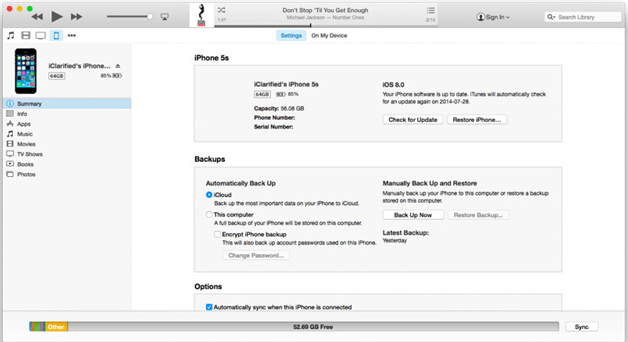
Самостоятельно разлочить 3gs может даже неопытный пользователь, нажав клавишу «Восстановить». Приложение загрузит актуальную версию прошивки с официальных источников, а затем установит ее на Ваш девайс. Далее при помощи этого же приложения вы сумеете восстановить пользовательские данные из предварительно сохранных бэкапов.
Но данный метод не лишен недостатков:
1. Последняя версия операционной системы занимает много свободного пространства (1,5 Гб), из-за чего процесс занимает довольно много времени;
2. Если при попытке разлочить 3gs пропадет интернет-соединение или станут недоступными сервера Apple, то придется проделывать все по-новой.
Установка своей прошивки
Более продвинутые пользователи могут загрузить подходящую версию прошивки и задействовать ее в ходе установки. Чтобы разлочить 3gs данным способом потребуется выполнить схожие действия:
1. Загружаем актуальную прошивку для своей модели телефона;
2. В открытом окошке iTunes клацаем «Восстановить», при этом удерживая клавишу ShIft на клавиатуре, если у Вас ОС Виндовс на компьютере или ALT, если работа ведется из под Mac OS;
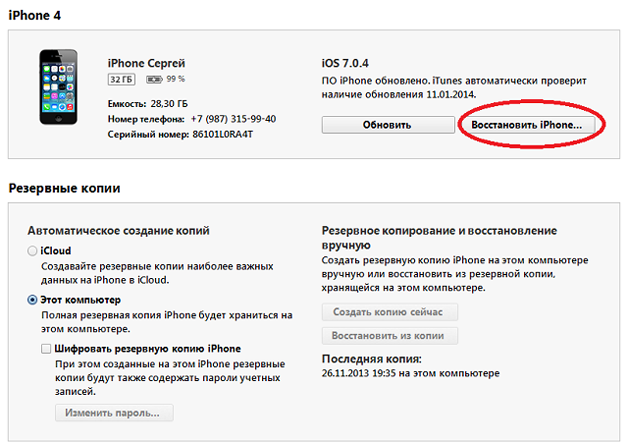
3. Далее разлочить 3gs будет несложно. Отобразится окно проводника, где нужно найти скачанный файл прошивки и открыть его. В дальнейшем процедура будет протекать в автоматическом режим. Разлочить 3gs можно будет после его перехода в режим Recovery Mode. Затем он перепрошьется и произойдет перезагрузка. Вам останется лишь указать язык интерфейса, регион, подключиться к программе iTunes и выбрать настройку Айфона «Как новый».
Далее Вас попросят задать пароль, но делать это не обязательно, чтобы его снова не забыть. При запуске Вы увидите, что перед Вами «чистый» Айфон a1387 с заводскими параметрами. 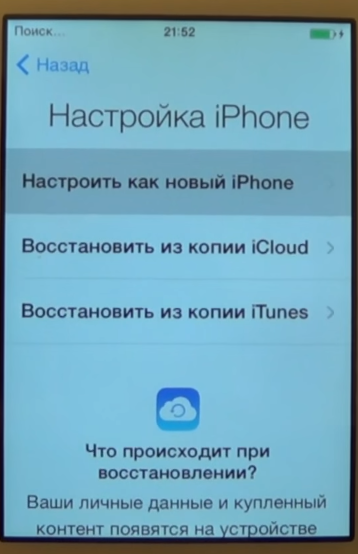
Сброс пароля в DFU-режиме
Описанный метод не всегда позволяет избежать ошибок при сбросе пароля. Разлочка будет наиболее надежной в случае принудительного ввода телефона в DFU-режим, который существенно различается от Recovery. Последний скорее возвращает систему к заводским параметрам, стирая пользовательские данные в то время, как DFU представляет собой режим загрузчика, при котором стирается память девайса, а затем по-новой устанавливается система.
Разлочка может быть выполнена самостоятельно, но если Вы забыли предварительно сделать бэкап данных, то они будут безвозвратно утеряны.
Последовательность действий будет следующей:
1. Отключите телефон, а затем при помощи оригинально кабеля подключите его к компьютеру с установленной на него программой iTunes. Переводим его в DFU-режим. Это делается следующим образом:
○ На 3 секунды зажимаем кнопку питания;
○ В течении 10 секунд удерживайте клавишу «Домой», не отпуская кнопку питания;
○ Отпустите кнопку питания, а «Домой» продолжайте удерживать, пока девайс не перейдет в режим DFU.
Разлочка начинается с того, что в iTunes выбирается телефон, а затем нажимается клавиша «Восстановить» с зажатой кнопкой Shift. Далее разблокировка телефона происходит таким же образом, как мы уже описали выше. Все последующие действия протекают в автоматическом режиме. Возможно в режим DFU не удастся перейти с первого раза, особенно если это Ваш первый опыт. Если девайс перейдет в режим Recovery, то на дисплее отобразится соответствующее изображение иконки медиапроигрывателя. При переходе в DFU экран будет черным или белым и не будет реагировать на нажатие клавиш. Но iTunes сможет увидеть залоченный девайс, причем будет указано, что он пребывает в режиме Recovery. Не обращайте внимания на данный момент, действуйте по вышеуказанному шаблону.
Восстановление данных Apple ID
Разблокировать iphone 4 самому не так сложно, если вы помните пароль от своего Apple ID. Но если данные забыты и у Вас нет возможности вспомнить их, то даже после перепрошивки с применением DFU-режима вы не сумеете разблокировать телефон, не входя в свой профиль. В таком случае процедура сильно усложняется. Кроме того, при активированной опции «Найти телефон» происходит автоматическая привязка к учетной записи Apple ID, в связи с чем перепрошивка проблему не решит.
Разлочка должна производится строго официальными методами, тем более, что на текущий момент не существует действительно эффективных методов взлома.
Официальных методов немного, но зато они законны и работают:
1. Переходим на страничку https://iforgot.apple.com, где нужно ввести прикрепленный при регистрации почтовый ящик, который служит идентификатором в Apple ID. Далее следует нажать клавишу продолжения;
2. Выбирая способ подтверждения по E-mail, привязанный к учетной записи, к Вам придет смс-уведомление, в котором будет ссылка. Перейдя по ней можно будет сменить пароль;
3. Если Вы утратили доступ к привязанной электронной почте, то постарайтесь правильно ответить на секретные вопросы, которые вы указали при прохождении процедуры регистрации.
Если ни один из методов не помог решить проблему, то придется обратиться в службу технической поддержки, где Вам помогут восстановить доступ к личному профилю.
-
Информация была полезной?
Не забывайте читать комментарии, там тоже много полезной информации. Если на ваш вопрос нет ответа, а на более поздние комментарии есть ответ, значит ответ на ваш вопрос содержится в статье, уважайте чужое время.
Как разблокировать iPhone, если забыл пароль?
В каких случаях требуется разблокировать iPhone? Несмотря на то, что на большинстве моделей iPhone установлены сканеры отпечатка пальцев, многие по привычке продолжают пользоваться цифровыми паролями. Есть также и владельцы моделей телефона 4 и 4s, в которых сканер отпечатков вовсе не встроен. Плюс есть вероятность глюков у сканера. Именно поэтому до сих пор тысячи людей сталкиваются с проблемой забытого пароля.
Как разблокировать iPhone, если забыл пароль: 7 способов

Как разблокировать айфон через iCloud
1. В первую очередь вам нужно перейти по ссылке https://www.icloud.com/#find с любого устройства, без разницы, смартфон это или компьютер.
2. Если перед этим вы не входили на сайт и не сохраняли пароль, на этом этапе вам нужно ввести данные от профиля Apple ID. Если вы забыли пароль от учетной записи, перейдите в последний раздел статьи касательного того, как сбросить пароль на айфоне для Apple ID.
3. В верхней части экране вы увидите список «Все устройства». Кликните на него и выберите нужное вам устройство, если их несколько.


Важно! Даже если служба активирована, но при этом на телефоне отключен доступ к Wi-Fi или мобильному интернету, использовать этот способ не получится.
Без подключения в интернету большинство способов того, как взломать пароль на айфоне, не сработают.
Как разблокировать iPhone с помощью режима восстановления
Подключите айфон через usb к любому компьютеру и откройте iTunes.
2. После этого вам нужно зажать одновременно две кнопки: «Режим сна» и «Главная». Держите их долго, даже когда устройство начнет перезагружаться. Вам нужно дождаться окна режима восстановления. В iPhone 7 и 7s зажмите две кнопки: Сна и уменьшения громкости. Удерживайте их так же долго.

4. По окончанию восстановления пароль сбросится.
Как разблокировать iPhone с помощью iTunes при предыдущей синхронизации
С помощью usb-кабеля подключите телефон к компьютеру и дождитесь, пока он появится в списке устройств.
2. Откройте iTunes. Если на этом шаге телефон снова начнет требовать пароль, попробуйте подключить его к другому компьютеру или используйте режим восстановления. В последнем случае вам придется отложить вопрос того, как разблокировать iPhone и сначала восстановить пароль доступа. Подробнее о нём в способе 4. Не забудьте проверить, последняя ли версия программы у вас стоит, если нужно обновите программу здесь — http://www.apple.com/ru/itunes/.
3. Теперь нужно подождать, некоторые время iTunes будет синхронизировать данные. Этот процесс может занять несколько часов, но он того стоит, если данные вам нужны.
4. Когда iTunes сообщит о завершении синхронизации, выберите пункт «Восстановление данных из резервной копии iTunes». Использование резервных копий проще всего из того, что можно сделать, если забыл пароль на iPhone.

Если вам не повезло иметь заранее сделанную резервную копию телефона или данные для вас не нужны, читайте статью дальше и выберите другой способ.
Как разблокировать iPhone с помощью сброса счетчика неверных попыток
Подсоедините телефон к компьютеру через usb-кабель и включите iTunes. Важно, чтобы на мобильном был включен Wi-Fi или мобильный интернет.
2. Немного подождите, пока программа «увидит» телефон и выберите пункт меню «Устройства». После нажмите «Синхронизировать с (имя вашего айфона)».
3. Сразу после начала синхронизации счетчик обнулится. Вы можете продолжать попытки ввести правильный пароль.
Не забывайте, что счетчик не обнулить просто перезагружая устройство.
Как разблокировать iPhone с помощью установки новой прошивки
Внимание! Тщательно выбирайте источник для скачивания прошивки. Если внутри неё будет вирус, он может полностью сломать ваш айфон. Как разблокировать его узнать у вас уже не получится. Не игнорируйте предупреждения антивирусной программы и не скачивайте файлы с расширением .exe
С помощью компьютера найдите и скачайте прошивку для вашей модели iPhone с расширением .IPSW. Это расширение одинаково для всех моделей. Например, почти все официальные прошивки можно найти здесь.
2. Войдите в Проводник и переместите файл прошивки в папку по адресу C:Documents and Settingsимя пользователя, которое вы используетеApplication DataApple ComputeriTunesiPhone Software Updates.
3. Теперь подключите ваше устройство к компьютеру через usb-кабель и войдите в iTunes. Перейдите в раздел вашего телефона (если у вас несколько устройств). У каждой модели будет полное техническое имя и вы легко найдете свою.
4. Нажмите CTRL и «Восстановить iPhone». У вас появится возможность выбрать файл прошивки, который вы скачали. Кликните на него и нажмите «Открыть».
Как разблокировать отключенный iPhone с помощью iTunes или Finder
Джастин Сабрина Обновлено в январе 27, 2021
Если вы ввели неправильный пароль 10 раз, вы получите сообщение «iPhone отключен, подключитесь к iTunes.В этом случае единственный способ разблокировать отключенный iPhone — это восстановить его. Вы можете использовать iTunes для восстановления iPhone, что является самым простым и бесплатным методом разблокировки iPhone.
Разблокируйте отключенный iPhone с помощью iTunes. Просто выполните следующие простые шаги, чтобы узнать, как разблокировать заблокированный или отключенный iPhone с помощью iTunes.
Шаг 1: Подключите устройство к ПК или Mac.
Шаг 2. Разрешите iTunes синхронизировать ваше устройство и создать резервную копию.
Шаг 3. После завершения синхронизации и резервного копирования выберите «Восстановить» твое устройство.
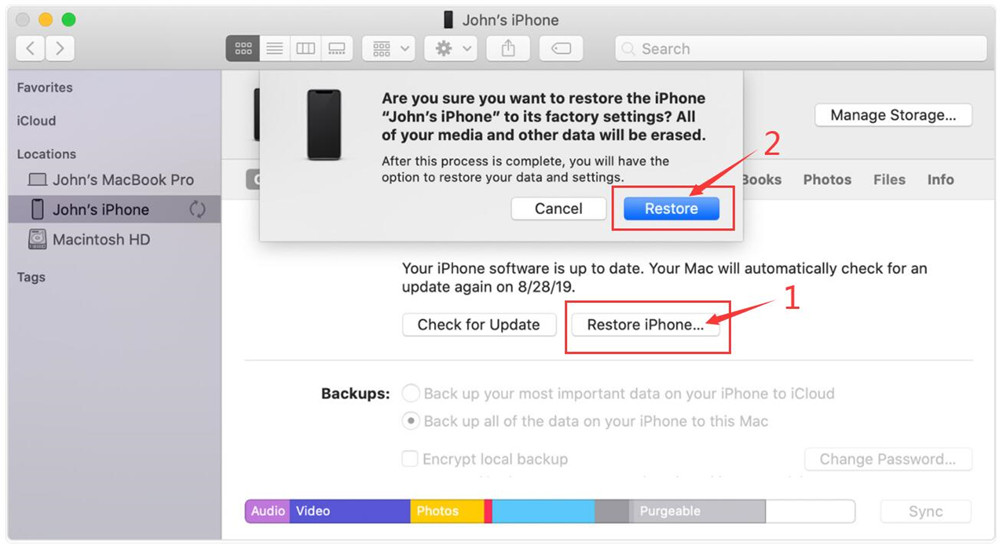
Шаг 4: Ваш iPhone будет восстановлен, и все данные iPhone будут удалены.
Если вы неоднократно пробовали неверный пароль, ваш iPhone отключен или заблокирован. В результате вы можете включить iPhone в режим восстановления и подключить его к iTunes, после чего iTunes обнаружит ваш iPhone в режиме восстановления, в этом случае использовать iTunes для разблокировки iPhone через восстановление устройства, Кроме того, если вы ранее не подключали свой iPhone к iTunes, iTunes попросит вас ввести пароль для «доверия этому компьютеру», но вы забыли пароль на экране.
СОДЕРЖАНИЕ
Если в сообщении запрашивается пароль вашего устройства или «Доверять этому компьютеру», вам необходимо ввести пароль для разблокировки резервных копий iPhone (используется при шифровании резервных копий). Если вы забыли свой пароль, вы не сможете разблокировать iPhone с помощью iTunes или Finder.
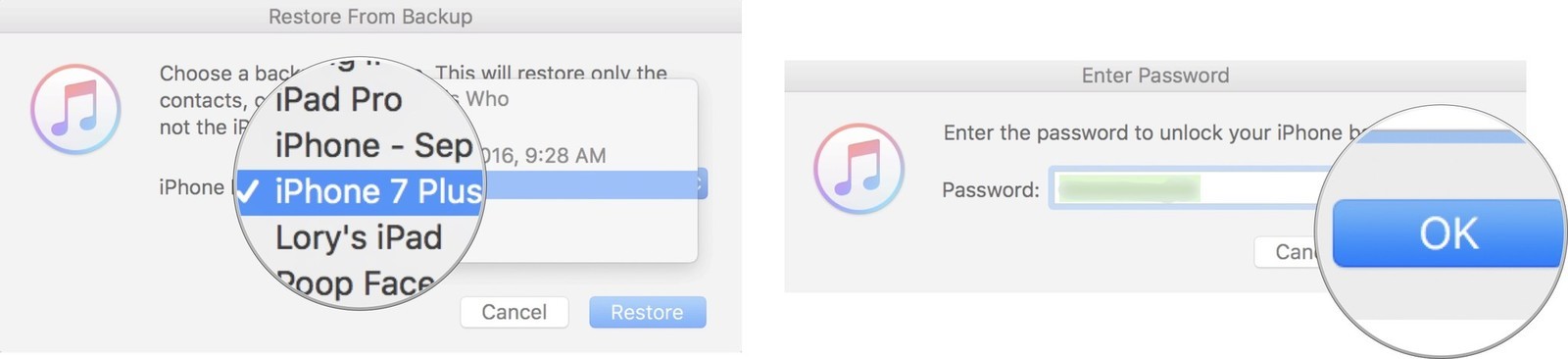
Однако, как разблокировать отключенный айфон? Давайте обсудим этот вопрос вместе. Ты выучишь как разблокировать отключенный iPhone с или без iTunes / Finder.
Способ 1. Как разблокировать отключенный iPhone с помощью iTunes или Finder?
айфон отключен? Чтобы исправить «iPhone отключен. Подключиться к iTunes », вам нужно сначала перевести iPhone в режим восстановления.
Это наихудший сценарий отключения iPhone, поскольку он требует подключения iPhone к компьютеру, чтобы снова получить к нему доступ. Надеюсь, вы недавно сделали резервную копию на этом компьютере, и, надеюсь, вы запомнили фактический пароль для iPhone, в противном случае вам придется стереть устройство и потерять все данные на нем.
Часть 1. Переведите iPhone в режим восстановления, iTunes обнаруживает его
Когда вы не можете получить доступ к системе, режим восстановления позволяет восстановить ваш iPhone в iTunes. Давайте научим вас, как войти в режим восстановления на разных моделях iPhone.
Войдите в режим восстановления на iPhone 8, iPhone 8 Plus, iPhone SE (2-го поколения), iPhone X, iPhone XS, iPhone 11 или iPhone 11 Pro
Шаг 1. Если на вашем компьютере открыт iTunes, закройте его.
Шаг 2. Поисковик ваш iPhone к компьютеру с помощью USB-кабеля.
Шаг 3. открыто ITunes.
Шаг 4. Нажмите и отпустите объем Up и затем Volume Down кнопка. Затем нажмите и удерживайте Вкл Выкл пока вы не увидите экран режима восстановления.
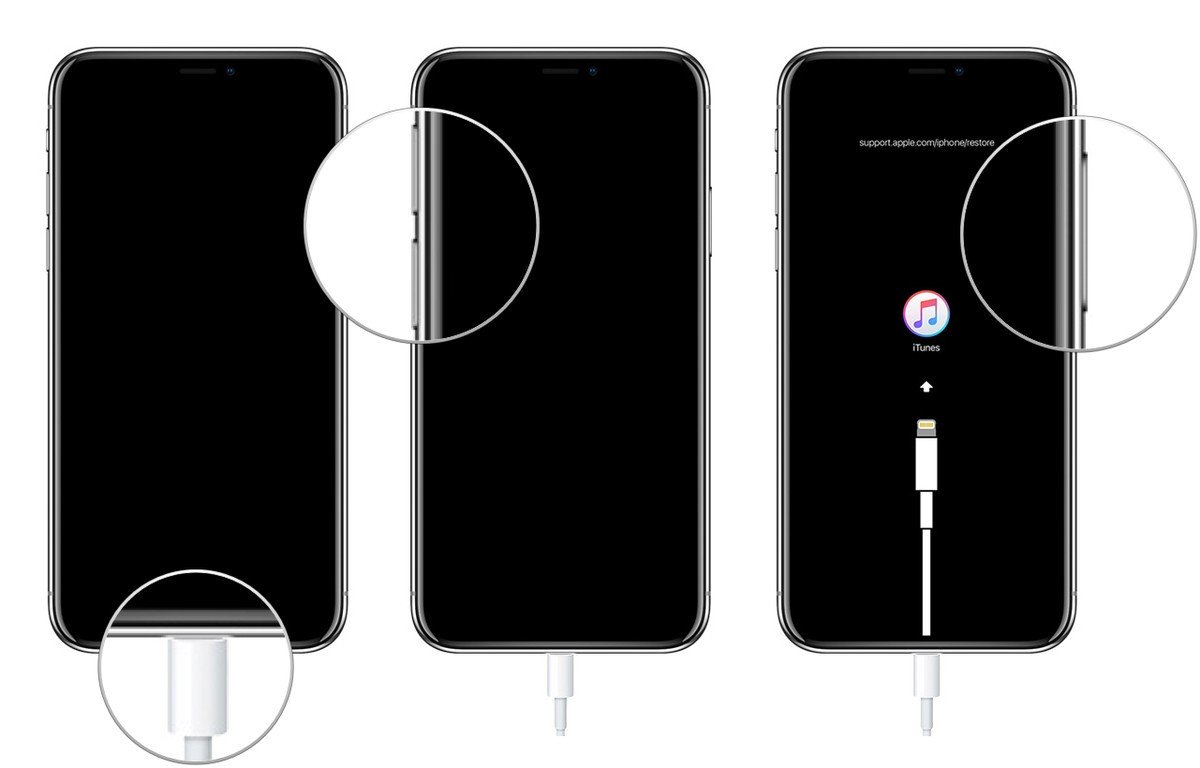
Войдите в режим восстановления на iPhone 7 или iPhone 7 Plus
Шаг 1. Выключи свой iPhone 7 если он еще не выключен.
Нажмите и удерживайте кнопка питания на правой стороне.
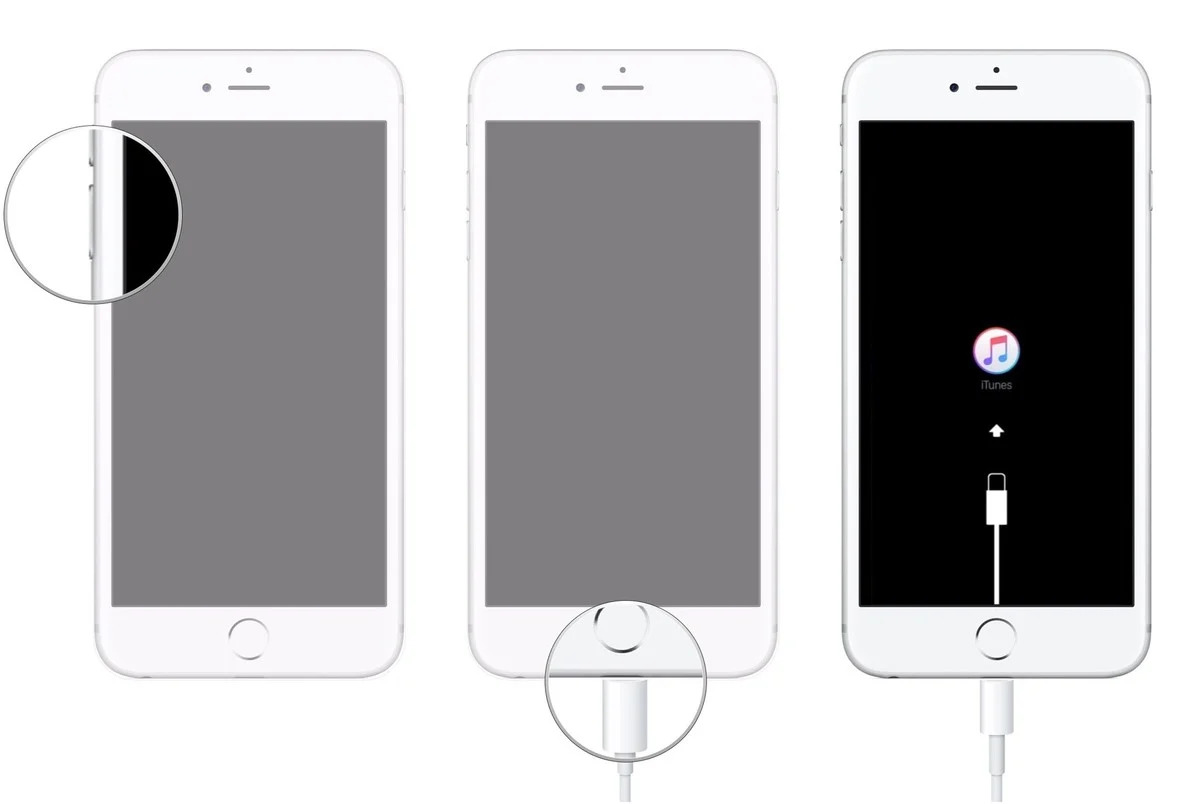
Проведите по экрану отключить питание слайдер подтверждения справа.
Шаг 2. Нажмите и удерживайте кнопка питания, проведите ползунок подтверждения
Шаг 3. Нажмите и удерживайте Volume Down на вашем iPhone 7.
Шаг 4. Подключите iPhone 7 к компьютеру с помощью USB-кабеля и убедитесь, что iTunes работает.
Шаг 5. Выпустить Volume Down когда вы видите экран «Подключиться к iTunes» (iPhone 7 в режиме восстановления).
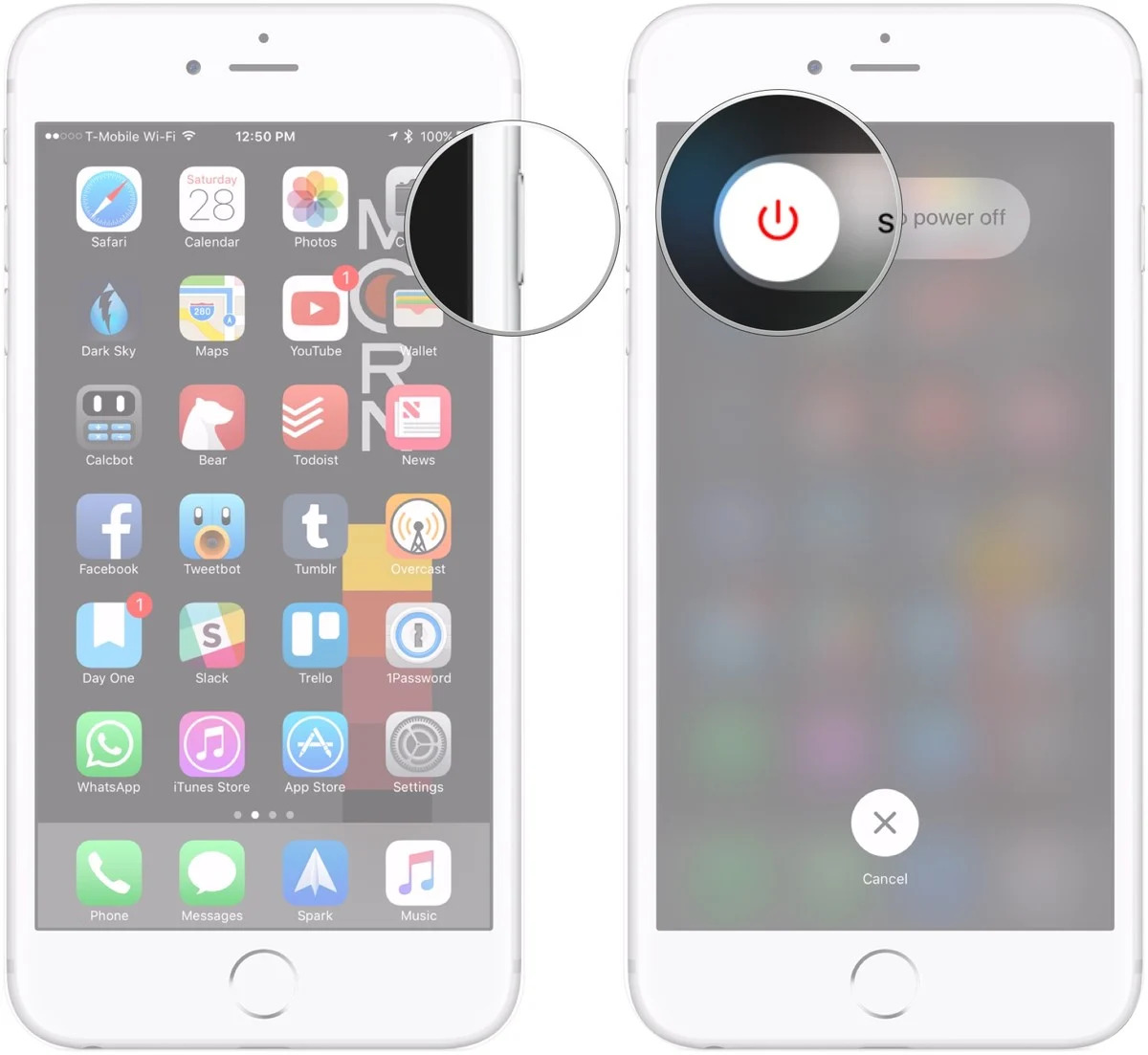
Войдите в режим восстановления на iPhone 6s или более ранней версии или iPad
Шаг 1. Отключить ваш iPhone, iPod touch или iPad, если он еще не выключен.
Нажмите и удерживайте кнопка питания на правой стороне (iPhone 6 или более поздней версии) или сверху (все остальные iPhone, iPod и iPad) в течение 3 секунд.
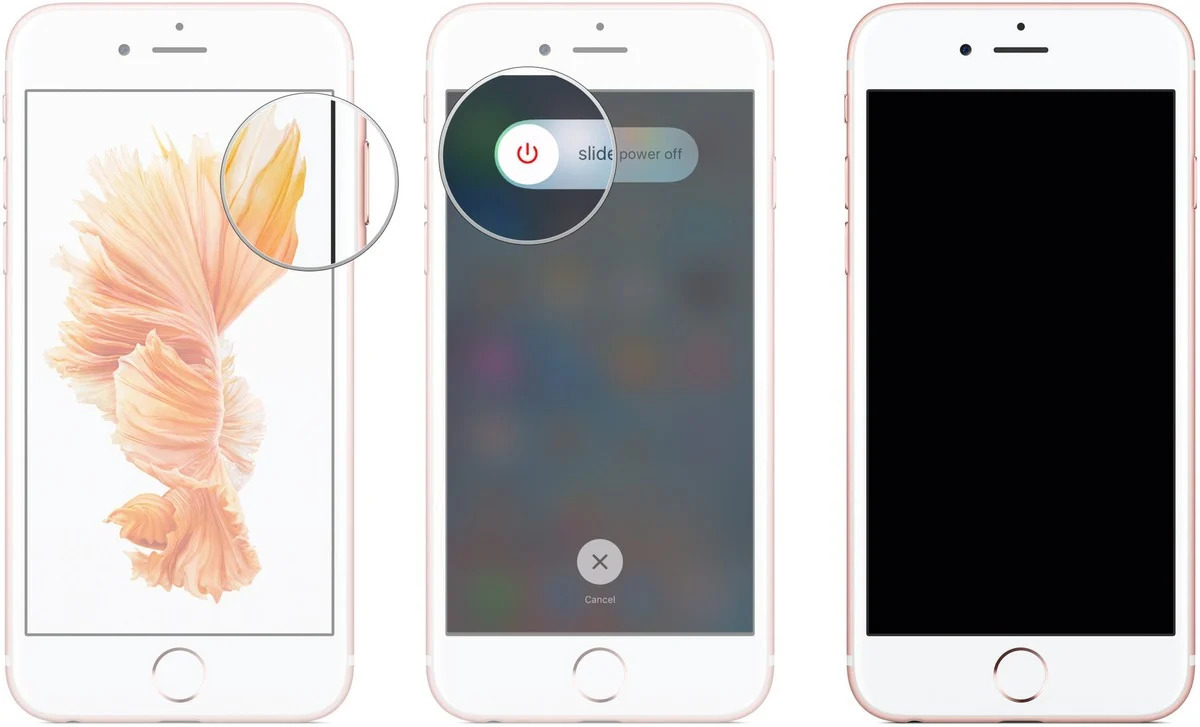
Проведите по экрану слайд к выключению слайдер подтверждения справа.
Шаг 2. Нажмите и удерживайте Главная кнопка на вашем iPhone, iPod touch или iPhone.
Шаг 3. Подключите iPhone, iPod touch или iPad к компьютеру и убедитесь, что ITunes бежит.
Шаг 4. Выпустить Главная кнопка когда вы увидите экран подключения к iTunes.
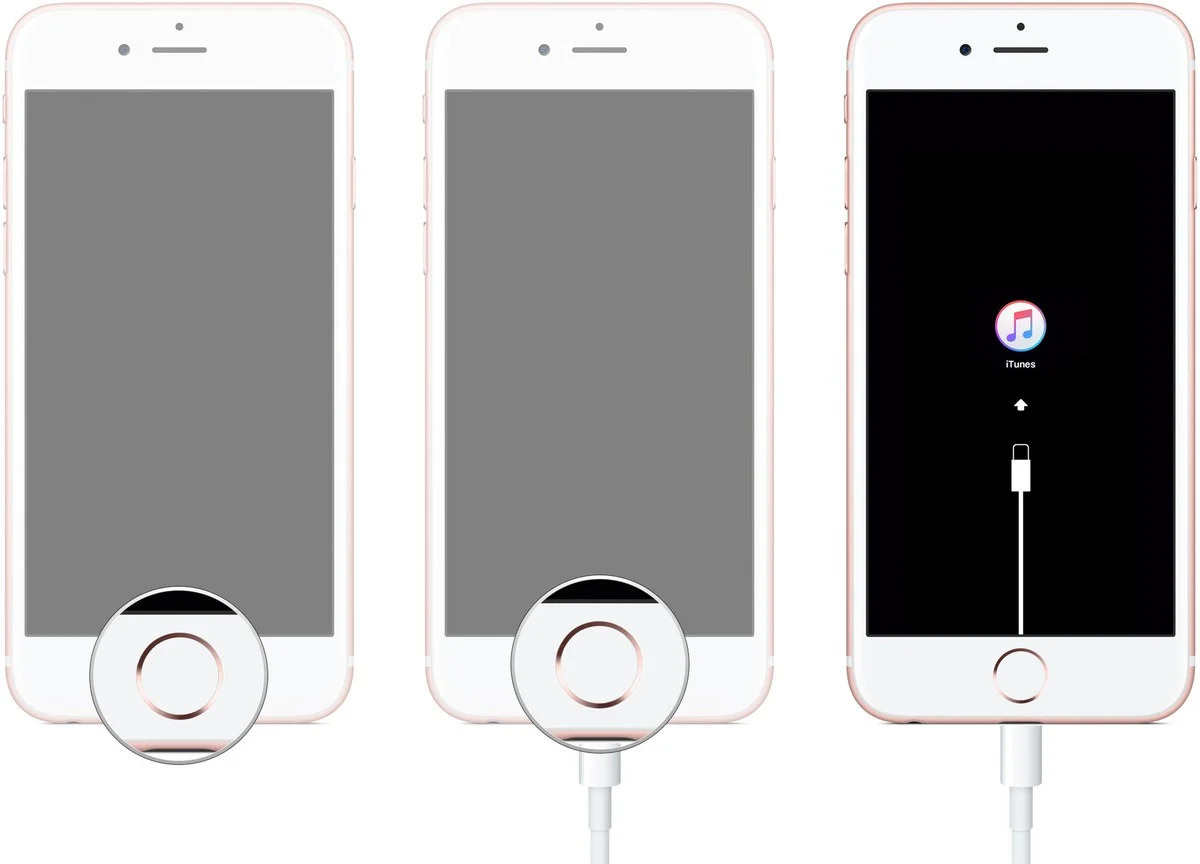
Часть 2. Восстановление отключенного iPhone с помощью iTunes или Finder
После перевода вашего iPhone в режим восстановления iTunes обнаружит ваш iPhone и отобразит предупреждение о том, что iPhone находится в режиме восстановления, выполните приведенный ниже шаг, чтобы восстановить ваш iPhone с помощью iTunes.
Шаг 1. iTunes откроет новые окна, когда вы увидите опцию Восстановить или Обновить, выберите «Восстановить».
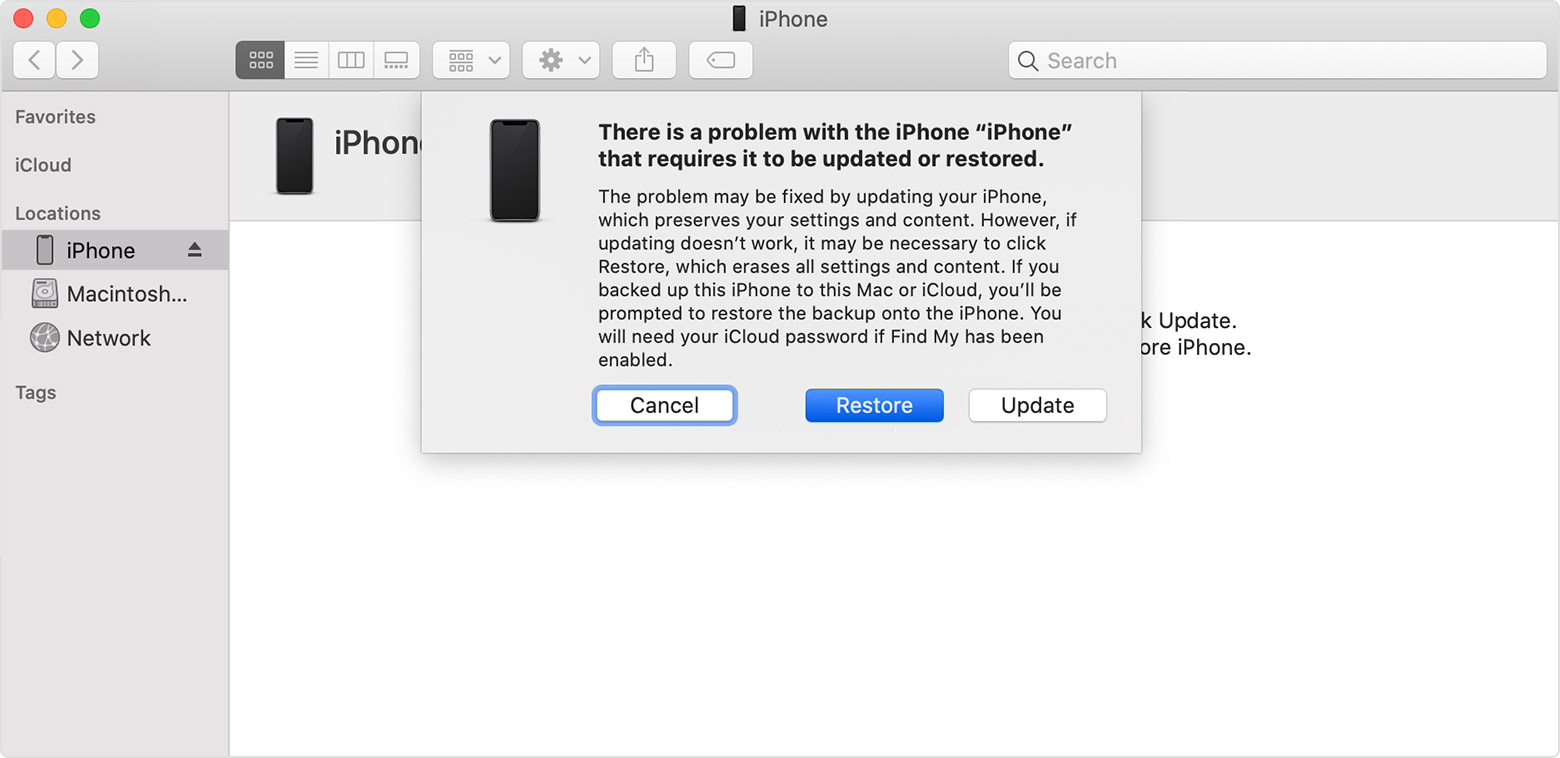
Шаг 2. Чтобы восстановить отключенные заводские настройки и удалить пароль, нажмите «Восстановить iPhone . ».
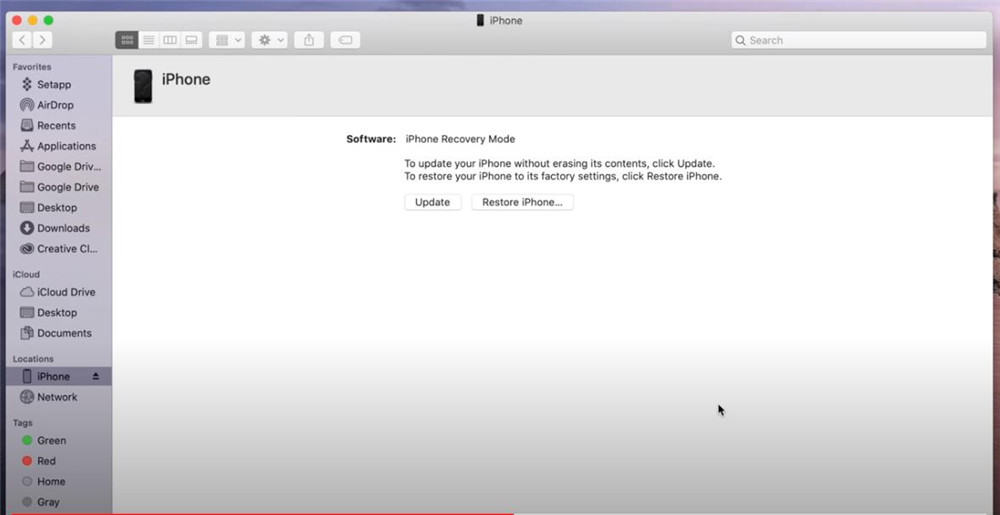
Шаг 3. Finder или iTunes загрузят прошивку IPSW для вашего iPhone, весь процесс загрузки займет более 15 минут.
Шаг 4. После завершения загрузки программного обеспечения Finder или iTunes начинают восстановление iPhone и удаляют код доступа. Пожалуйста, дождитесь окончания процесса восстановления. Ваш iPhone перезагрузится и выйдет из режима восстановления. затем настроить и использовать свой iPhone.
Способ 2: Как разблокировать отключенный iPhone без iTunes или Finder?
Если вы не отключили «Найти iPhone» до того, как забыли свой пароль, iTunes или Finder попросят вас ввести пароль iCloud. Иногда iTunes или Finder могут запросить пароль вашего устройства или доверять этому компьютеру, поскольку вы забыли пароль, вы не можете разблокировать iPhone с помощью iTunes или Finder.
Чтобы удалить код доступа с отключенного iPhone, iPad или iPod touch без использования iTunes или Finder, необходимо использовать профессиональный инструмент разблокировки iOS. Для разблокировки отключенного iPhone, iPad или iPod touch с помощью сторонней iOS выполните следующие действия. Инструмент разблокировки.
Инструмент UkeySoft iPhone Unlocker это то, что вам нужно. Это профессиональный iOS Unlocker и iOS System Recovery, инструмент обеспечивает надежное, чрезвычайно безопасное и быстрое решение для разблокировать отключенный iPhone, iPod и iPod touch.
UkeySoft Unlocker не только может помочь вам исправить отключенный iPhone, но также позволяет исправить другие проблемы iOS, такие как атака вредоносных программ, iPhone застрял на логотипе Apple, iPhone застрял в режиме восстановления, iPhone застрял в цикле восстановления, черный экран смерти и многое другое. Ваш iPhone, iPad или iPod touch отключен или заблокирован, он поддерживает последние версии iOS 13 и хорошо работает на компьютерах с Windows и Mac.

UkeySoft iPhone Unlocker
 Разблокировать отключенный iPhone, iPad и iPod touch без iTunes;
Разблокировать отключенный iPhone, iPad и iPod touch без iTunes; Исправить «iPhone отключен, подключиться к iTunes» дома;
Исправить «iPhone отключен, подключиться к iTunes» дома; Разблокировать заблокированный iPhone без пароля;
Разблокировать заблокированный iPhone без пароля; Разблокируйте Apple ID Lock на устройствах iOS в считанные секунды;
Разблокируйте Apple ID Lock на устройствах iOS в считанные секунды; Обход пароля на экране, а также идентификация лица и Touch ID;
Обход пароля на экране, а также идентификация лица и Touch ID; Исправить iPhone, застрявший на логотипе Apple, черном экране, подключиться к экрану iTunes и другие системные ошибки iOS
Исправить iPhone, застрявший на логотипе Apple, черном экране, подключиться к экрану iTunes и другие системные ошибки iOS Работает для всех моделей iPhone, iPad и iPod touch;
Работает для всех моделей iPhone, iPad и iPod touch; Полностью совместим с последней версией iOS 13;
Полностью совместим с последней версией iOS 13; Хорошо работать в Windows 10 / 8.1 / 8/7 / Vista / XP; macOS 10.8 или более поздняя версия.
Хорошо работать в Windows 10 / 8.1 / 8/7 / Vista / XP; macOS 10.8 или более поздняя версия.

 Разблокировать отключенный iPhone, iPad и iPod touch без iTunes;
Разблокировать отключенный iPhone, iPad и iPod touch без iTunes;